Kun asennat tai saat uuden Microsoft Edgen Windows 10-laitteessa sen pitäisi vaihtaa Microsoft Edge-vanha.
On kuitenkin muutamia syitä siihen, miksi uusi Microsoft Edge-ja Microsoft Edge-vanha Windows 10-laitteessasi saattaa näkyä samanaikaisesti:
-
Olet ehkä asentanut uuden Microsoft Edgen ilman järjestelmänvalvojan oikeuksia.
-
Jos organisaatiosi hallitsee laitettasi, organisaatiosi on saattanut olla tarkoituksella ottanut Microsoft Edge-rinnakkaiskäyttö kokemuksen käyttöön.
Lisä tietoja rinnakkaiskokemuksesta saat järjestelmänvalvojalta.
Lisä tietoja uuden Microsoft Edge-ja Microsoft Edge-aiempien versioiden välisistä eroista.
Pitäisikö minun säilyttää sekä uusi Microsoft Edge-että Microsoft Edge-vanha laitteessani?
Molempien Microsoft Edge-versioiden säilyttäminen ei ole ongelma. Microsoft Edge-Työpöytä sovelluksen tuki päättyy kuitenkin maaliskuun 9:2021. Tämän päivä määrän jälkeen Microsoft Edge-vanha ei saa käyttö oikeus päivityksiä. Suosittelemme, että päivität täysin uuden Microsoft Edgeen, ellei sinulla tai organisaatiollasi ole erityistä tarvetta jatkaa Microsoft Edge perintönsä käyttöä.
Miten päivitän uuteen Microsoft Edgeen?
-
Kun ohjelma kysyy, haluatko sallia tämän sovelluksen tehdä muutoksia laitteeseesi?, valitse Kyllä.
Jos olet aiemmin asentanut uuden Microsoft Edgen ilman järjestelmänvalvojien oikeuksia, et menetä mitään suosikkeja, asetuksia tai muita selaimen tietoja, kun asennat uudelleen Järjestelmänvalvoja-oikeudet.
Mitä teen, jos minulla ei ole laitteessa järjestelmänvalvojan oikeuksia?
Jos haluat päivittää Microsoft Edgeen täysin, sinun on kirjauduttava laitteeseesi käyttämällä järjestelmänvalvojan tiliä. Jos sinulla ei ole tätä oikeus tasoa, ota yhteyttä IT-järjestelmänvalvojaan, jotta voit pyytää Accessia tai saada jonkun suorittamaan päivityksen, jolla on järjestelmänvalvojan tili laitteessasi.
Usein kohdatut ongelmat rinnakkaisessa Edge-ympäristössä
Laitteeni tarkkailee Microsoft Edge-vanhaa Microsoft Edgen sijaan
Asetuksista riippuen laitteesi voi edelleen käynnistää sivustoja ja näyttää haku tuloksia käyttämällä Microsoft Edge-vanhaa. Voit muuttaa näitä asetuksia seuraavasti:
-
Siirry Aloitus näyttöön > Asetukset > sovellukset > oletus sovellukset.
-
Valitse selain-kohdassaMicrosoft Edge.
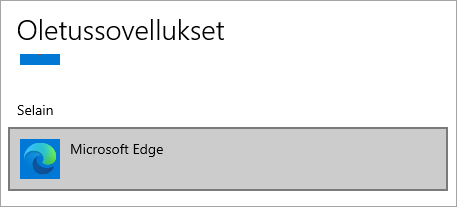
Huomautus: Sekä uusi Microsoft Edge että Microsoft Edge-vanhat näkyvät oletus selain luettelossa nimellä Microsoft Edge. Muista valita versio, jossa on uusi Microsoft Edge-kuvake .
Voit myös määrittää oletus sovelluksen tiedosto tyypin ja protokollan mukaan tai määrittää tietyn sovelluksen oletus asetukset. Voit tehdä tämän valitsemalla haluamasi vaihto ehdon Aloita -kohdassa. > Asetukset > sovelluksia > oletus sovelluksia ja määrittää haluamasi oletus asetukset.
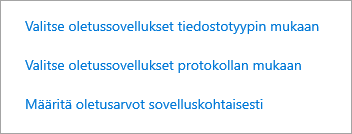
Uudessa Microsoft Edgessä olevat Suosikit, asetukset ja muut selain tiedot eivät synkronoidu Microsoft Edge-Vanhemasta
Uusi Microsoft Edge Synkronoi selain tiedot automaattisesti Microsoft Edgen vanhasta asennuksesta asennuksen aikana. Kaikki Microsoft Edge-versiossa lisäämasi selain tiedot, kun olet asentanut uuden Microsoft Edgen, mukaan lukien Suosikit ja Sala sanat, eivät synkronoidu automaattisesti uuteen Microsoft Edgeen.
Voit tuoda selain tietoja manuaalisesti Microsoft Edgen Vanhemasta seuraavasti:
-
Valitse uudessa Microsoft Edgessä Asetukset ja paljon muuta . > Asetukset > Profiilit.
-
Valitse tuo selaimessa-tiedot.
-
Valitse, mitä haluat tuoda, ja valitse sitten tuo.
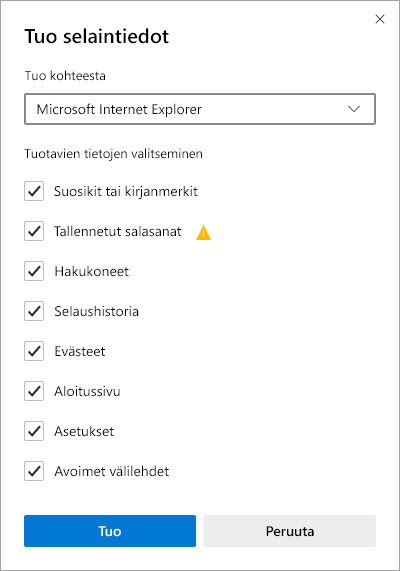
Käytin rinnakkaisselaimia, mutta nyt näen vain uuden Microsoft Edgen
Tämä tarkoittaa, että pystyimme päivittämään sinut täysin uuteen Microsoft Edgeen Windows Updaten kautta.










